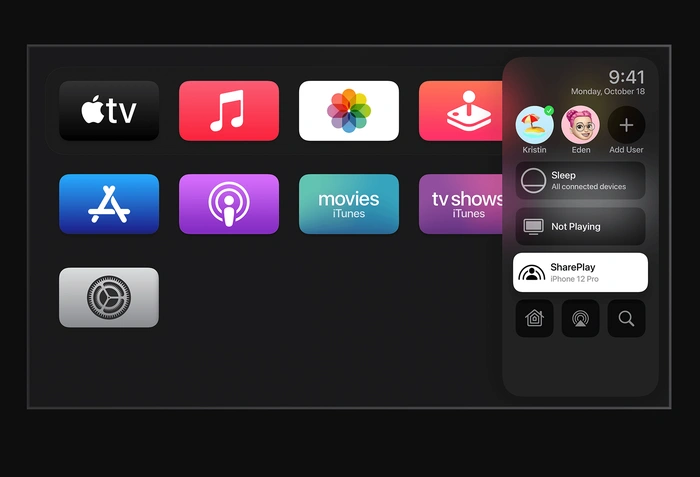
A Apple lançou oficialmente sua nova maneira de assistir, ouvir e jogar junto com seus amigos e familiares usando dispositivos Apple com o lançamento do iOS 15. Desde então, a Apple vem fazendo ajustes, aprimoramentos e lançando novos recursos para tornar a Apple SharePlay ainda mais útil. Se você está se perguntando o que é Apple SharePlay e como pode usá-lo, este guia rápido o ajudará a usá-lo e entender seus recursos. Em resumo, o SharePlay foi criado pela Apple para permitir que amigos e familiares assistam, reproduzam e ouçam música juntos em dispositivos Apple, como iPhones, iPads e computadores Mac, usando o serviço de chamadas FaceTime da empresa.
Lembre-se de usar o recurso SharePlay, você precisará de dispositivos com iOS 15 ou superior.
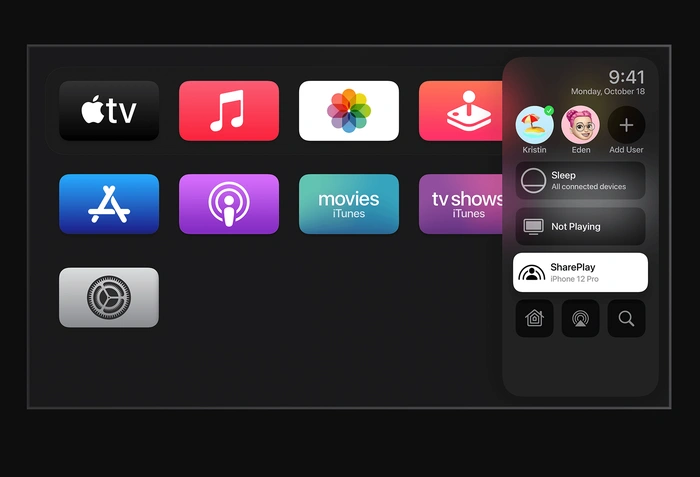
Como compartilhar o SharePlay no facetime
O Apple FaceTime fornece um serviço semelhante ao do Zoom, Skype e outros serviços de comunicação por vídeo, mas é exclusivo para dispositivos Apple que executam os sistemas operacionais iOS ou macOS. O recurso SharePlay pode ser usado no FaceTime e permite sincronizar um filme, música ou jogo com seus amigos e familiares para aproveitá-los juntos ao mesmo tempo. Talvez você queira assistir a um novo filme com seu parceiro, mas ele está viajando a negócios.
Usando o SharePlay, você pode assistir ao mesmo filme em tempo real e ver e ouvir o mesmo momento juntos. Depois de ter uma conexão SharePlay, seu sistema operacional Apple ativará automaticamente o volume inteligente e o áudio da mídia será ajustado dinamicamente, permitindo que você continue conversando com seus amigos ou familiares enquanto todos assistem ou ouvem. A Apple também possibilitou que você participe de jogos multijogador usando o Game Center e o SharePlay por meio de uma chamada do FaceTime. Para saber mais sobre como você pode usar o recurso para assistir filmes, ouvir áudio ou jogar, siga as instruções abaixo.
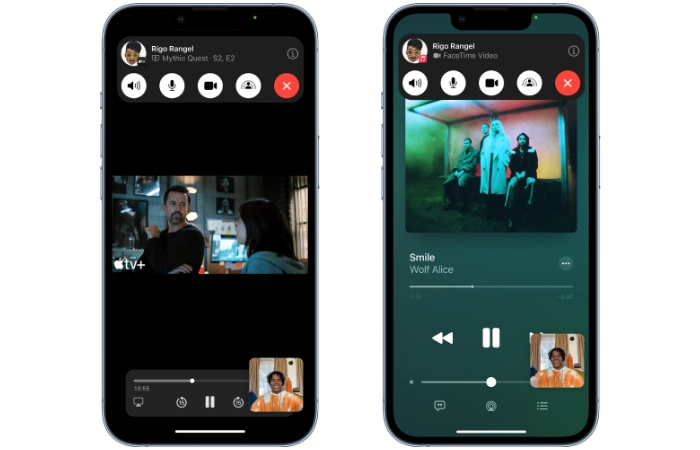
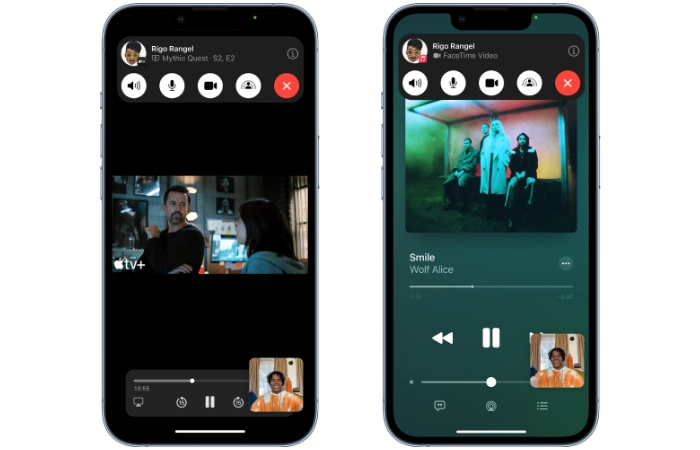
Apple SharePlay usando FaceTime
Se você gostaria de assistir a um filme ou ouvir música com um amigo ou família em locais diferentes, basta iniciar uma chamada do FaceTime e seguir as instruções abaixo para compartilhar conteúdo.
1. Quando estiver em uma chamada FaceTime, vá para a Tela inicial em seu iPhone ou iPad e selecione um aplicativo compatível com SharePlay. Como o aplicativo Apple TV ou similar. Vale lembrar que alguns serviços de streaming exigem assinatura.
2. Selecione o programa de TV ou filme que você gostaria de assistir juntos e pressione o botão Reproduzir.
3. Se a opção “Reproduzir para todos” aparecer em seu dispositivo selecionado, comece a assistir à mídia escolhida na chamada do FaceTime.
4. A Apple solicitará que outras pessoas do seu grupo participem do grupo SharePlay e a mídia escolhida começará a ser reproduzida ao mesmo tempo para todos que tiverem acesso ao conteúdo durante a chamada do FaceTime.
A Apple também permite que você use seu recurso Picture in Picture, permitindo que você assista ao conteúdo compartilhado enquanto usa outros aplicativos em seu dispositivo. Permitindo que você discuta o conteúdo com outras pessoas usando mensagens ou similares sem interromper a reprodução do conteúdo.
Apple TV SharePlay do iPad ou iPhone
Se você e seu parceiro ou família estiverem equipado com decodificadores Apple TV, você pode usar o SharePlay para assistir a filmes e programas de TV juntos ao mesmo tempo, existem algumas maneiras de fazer isso diretamente do seu dispositivo móvel ou do decodificador Apple TV em si. Primeiro, começaremos com seu celular ou tablet Apple.
1. Primeiro inicie uma chamada FaceTime em seu iPhone ou iPad.
2. Em seguida, deslize para cima a partir da borda inferior do seu dispositivo Apple e selecione SharePlay.
3.Outros membros do grupo podem precisar permitir que seus dispositivos participem do grupo SharePlay.
4. Quando isso estiver concluído no Apple TV Remote, pressione e segure o botão Centro de controle da TV. Que se parece com uma tela de TV.
5. Assim que o Centro de Controle estiver em sua tela, selecione seu usuário. 6. Em seguida, selecione SharePlay e, em seguida, Iniciar. 7. Confirme suas escolhas em seu iPhone ou iPad na chamada do FaceTime.
A Apple tornou mais fácil para todos em sua parte controlar a reprodução usando reproduzir, pausar, retroceder ou avançar rapidamente. Os usuários do grupo também podem alterar o volume e as legendas ocultas, mas isso é apenas local para esse usuário e não afetará todo o grupo.
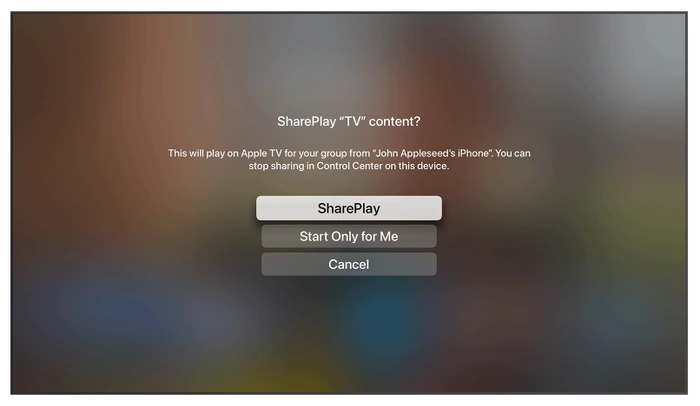
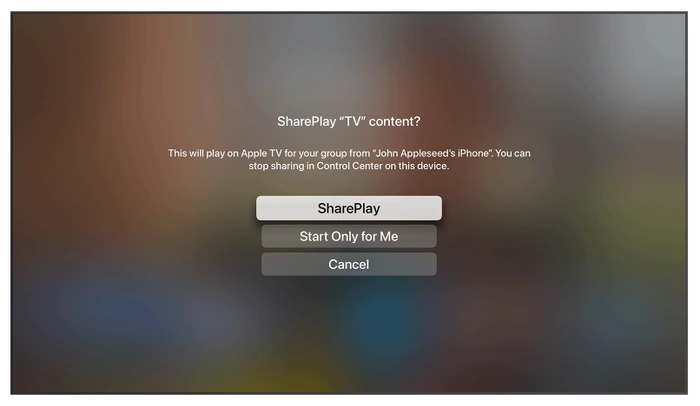
Inicie na Apple TV
1. Para iniciar uma sessão do AApple SharePlay diretamente de sua Apple TV, inicie novamente uma chamada do FaceTime de seu dispositivo iOS.
2. Novamente no controle remoto da Apple TV, pressione e segure o ícone Centro de controle da TV, que se parece com um aparelho de TV ou monitor. Selecione seu usuário.
3. Isso abrirá uma opção em sua Apple TV para SharePlay seu conteúdo de TV.
4. Selecione o programa de TV ou filme que gostaria de assistir com seus amigos ou familiares e pressione play.
5. A Apple então fornece uma confirmação final de que você gostaria de SharePlay o conteúdo da sua Apple TV. Selecione SharePlay e divirta-se.
A Apple também facilitou o compartilhamento de qualquer conteúdo AirPlay do seu dispositivo iOS para a Apple TV. Para fazer isso, seu dispositivo iOS e a Apple TV precisam estar conectados à mesma rede. Se você não estiver conectado como usuário atual na Apple TV em questão, siga as instruções abaixo.
1. Inicie uma chamada do FaceTime no seu iPhone ou iPad. 2. Deslize para cima a partir da borda inferior da tela e abra um aplicativo de streaming compatível com SharePlay em seu celular ou tablet. 3. Escolha o programa de TV ou filme que você gostaria de compartilhar com o SharePlay. 4. Se o SharePlay for suportado, ele deve aparecer no seu dispositivo para ser selecionado. Como antes, outros membros do seu grupo podem ter que confirmar que gostariam de entrar no SharePlay em seus dispositivos. 5. No seu iPhone ou iPad, selecione o ícone AirPlay e, em seguida, a Apple TV na qual você gostaria de assistir ao seu conteúdo. Como antes, os controles são novamente compartilhados entre todos os membros do seu grupo SharePlay.
Como fechar uma sessão do SharePlay
1. Para encerrar uma sessão do SharePlay, mantenha pressionado o ícone do Centro de Controle, que se parece com um monitor ou tela de TV no controle remoto da Apple TV. 2. Selecione SharePlay e, em seguida, selecione Parar SharePlay.
Se desejar obter mais informações sobre como usar o Apple SharePlay com seus dispositivos iOS, computadores Mac ou Apple TV, pule para o site oficial da Apple site de suporte.
Arquivado em: Apple, Guias
Últimas ofertas”TNGD”
Divulgação: Alguns de nossos artigos incluem afiliados links. Se você comprar algo através de um desses links,”TNGD”pode ganhar uma comissão de afiliado. Saber mais.